Win7系统怎么删除桌面上多余的图标?我们的电脑在用过一段时间后,经常需要安装一些软件,当我们安装了某些软件后,Win7系统桌面上会出现多余的图标删都删不掉,那么遇到这种情况应该怎么办呢?面小编就给大家带来Win7系统删除桌面上多余图标的方法,一起来看看吧。
操作步骤:
1、按下“Win+R”呼出运行,输入“Regedit”然后按下回车键,呼出注册表编辑器;
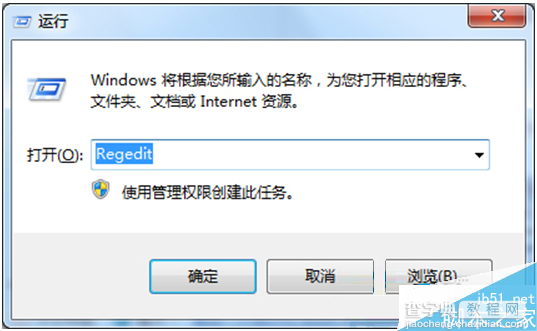
2、依次展开“HKEY_LOCAL_MACHINE/SOFTWARE/MicrosoftWindows/CurrentVersion/Explorer/Desktop/NameSpace”;

3、点击“NameSpace”项后,我们点击“文件—导出”,将该项内的数据先保存;
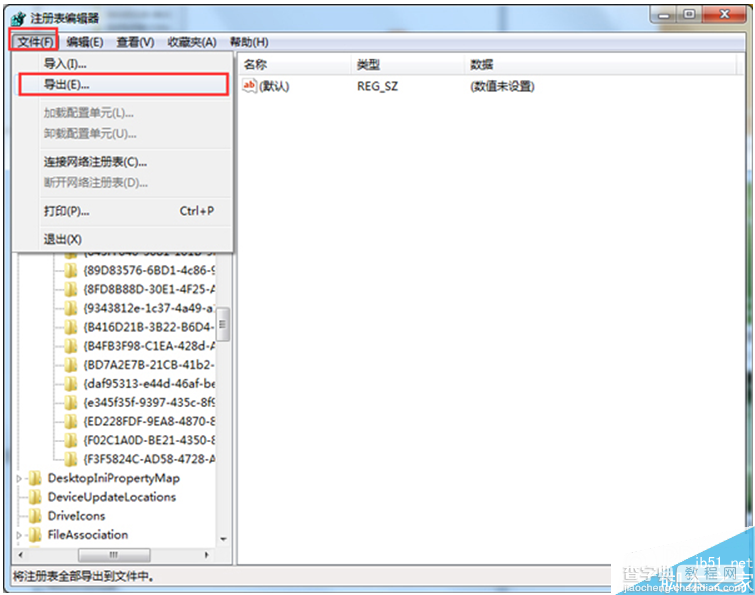
4、在导出界面选择存放位置,将文件名修改为“桌面图标备份”,然后点击保存;
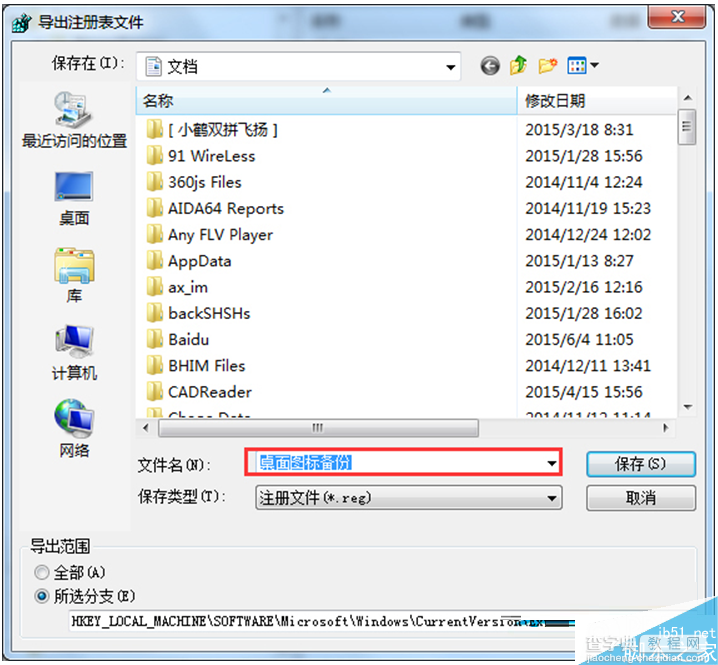
5、然后我们将“NameSpace”项下方的文件夹进行删除,除了“{450D8FBA-AD25-11D0-98A8-0800361B1103}”和“{645FF040-5081-101B-9F08-00AA002F954E}”两个文件夹不要删除。删除后记下被删除的文件夹名称,我们删除一个文件夹就在桌面上刷新一下,直到桌面上的广告图标没掉,然后关闭注册表;
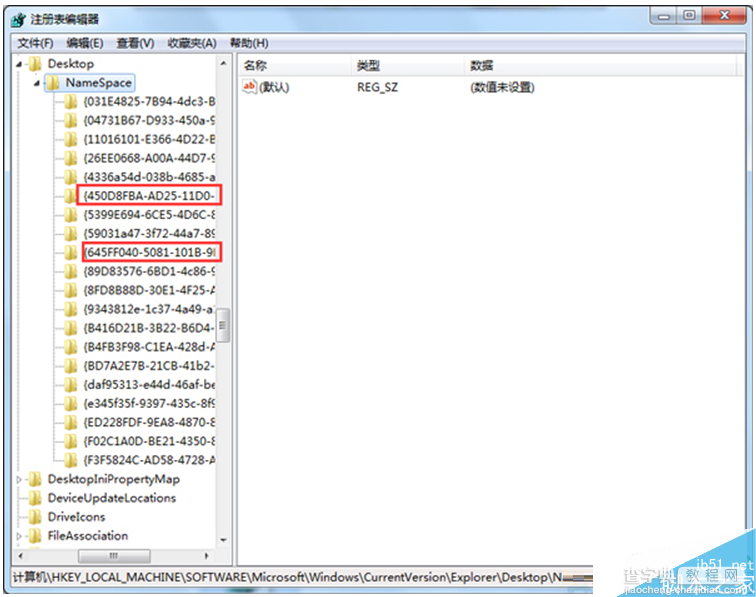
6、在之前保持的“桌面图标备份”文件上单击右键,点击合并,在弹出的警告窗口中点击是;
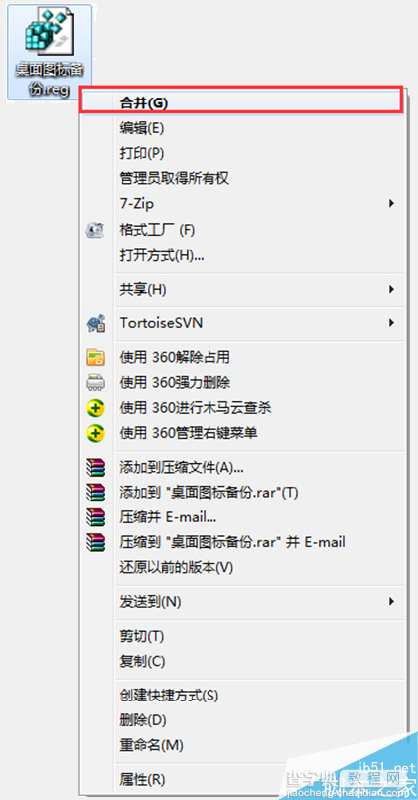
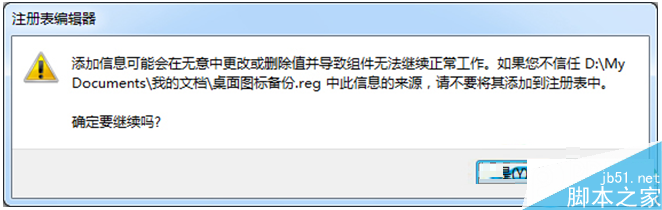
7、按照步骤1、2、展开“NameSpace”,找到之前我们删除之后桌面上的广告图标就消失的文件夹并点击,然后在其右边窗口内的“字符串值”全部删除即可。
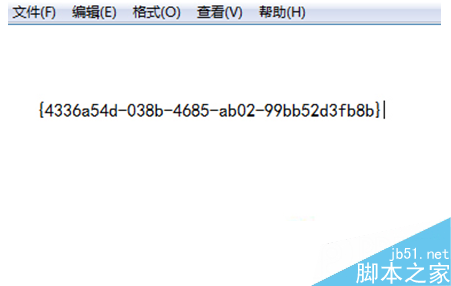
如果你发现桌面上有些垃圾图标删不掉,那么你可以按照以上操作方法解决。
以上就是小编带来的Win7系统删除桌面上多余图标的方法,希望可以帮助到大家,更多内容请关注查字典教程网!
【Win7系统删除桌面上多余图标的方法】相关文章:
★ Win7系统更换属性中的Windows logo图片的方法
★ Win7网络图标不见了怎么办?Win7系统找回网络图标的方法
★ win7系统下CorelDRAW X7导入外部文本的方法
★ Win7系统存储空间不足怎么办?Win7磁盘空间不足的解决方法
